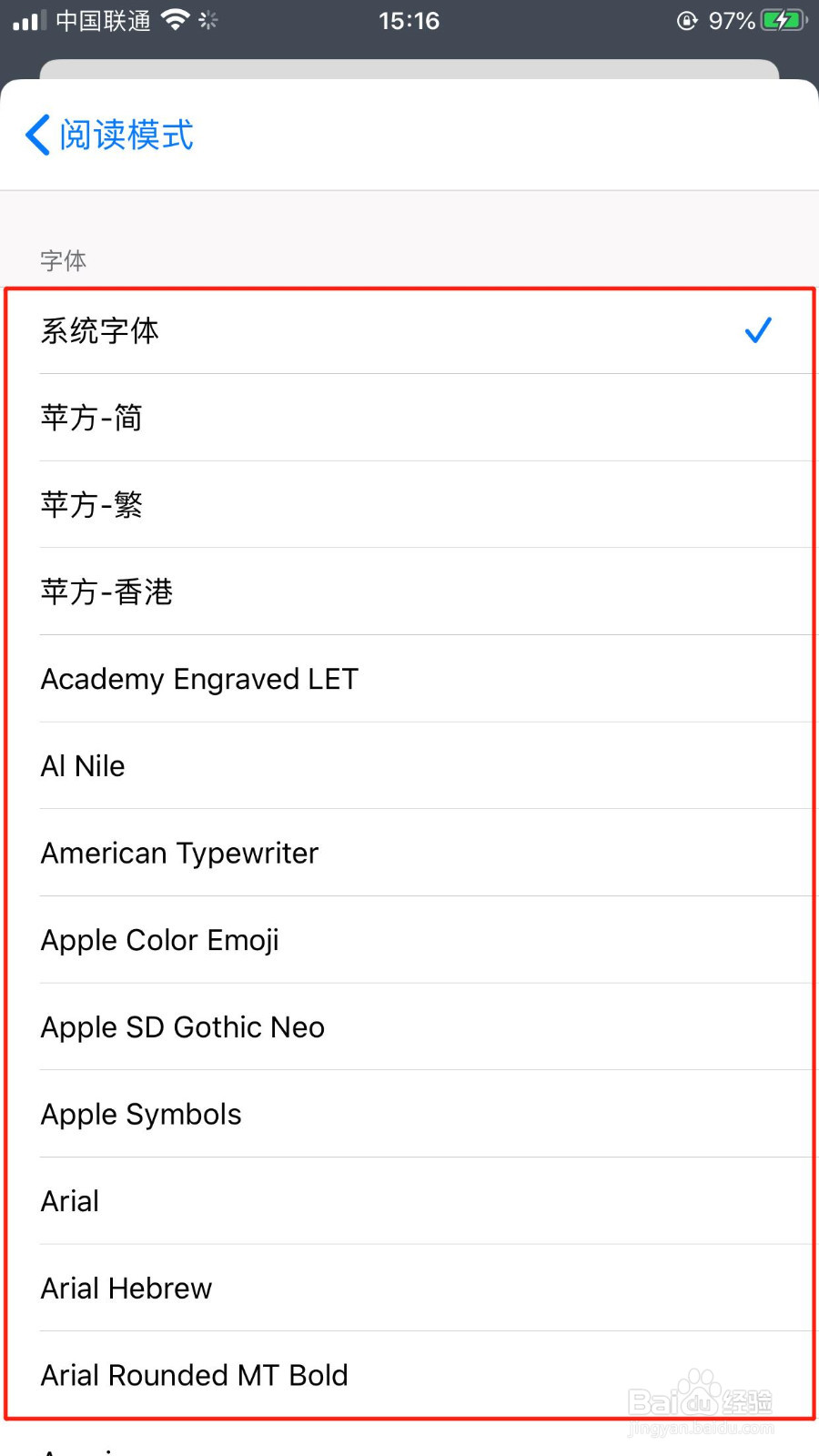以下是“Alook浏览器如何设置阅读模式的字体”的经验教程

工具/原料
Alook
1.打开Alook
1、在手机桌面中,点击“Alook”APP图标。

2、在“Alook”APP界面中,点击下方的“三”按钮。
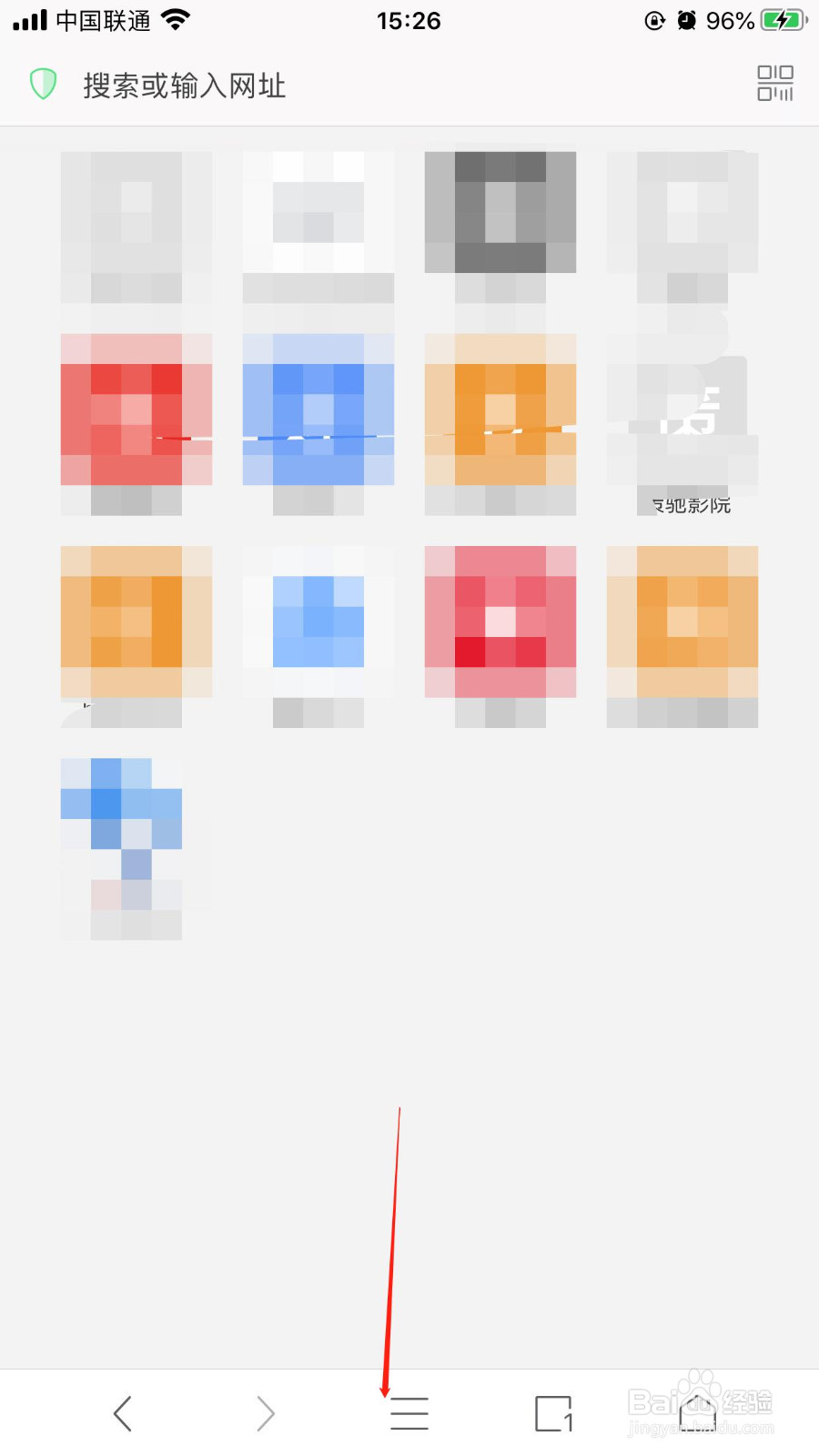
3、点击下方的“三”按钮后,在展开的面板中选择“设置”图标。
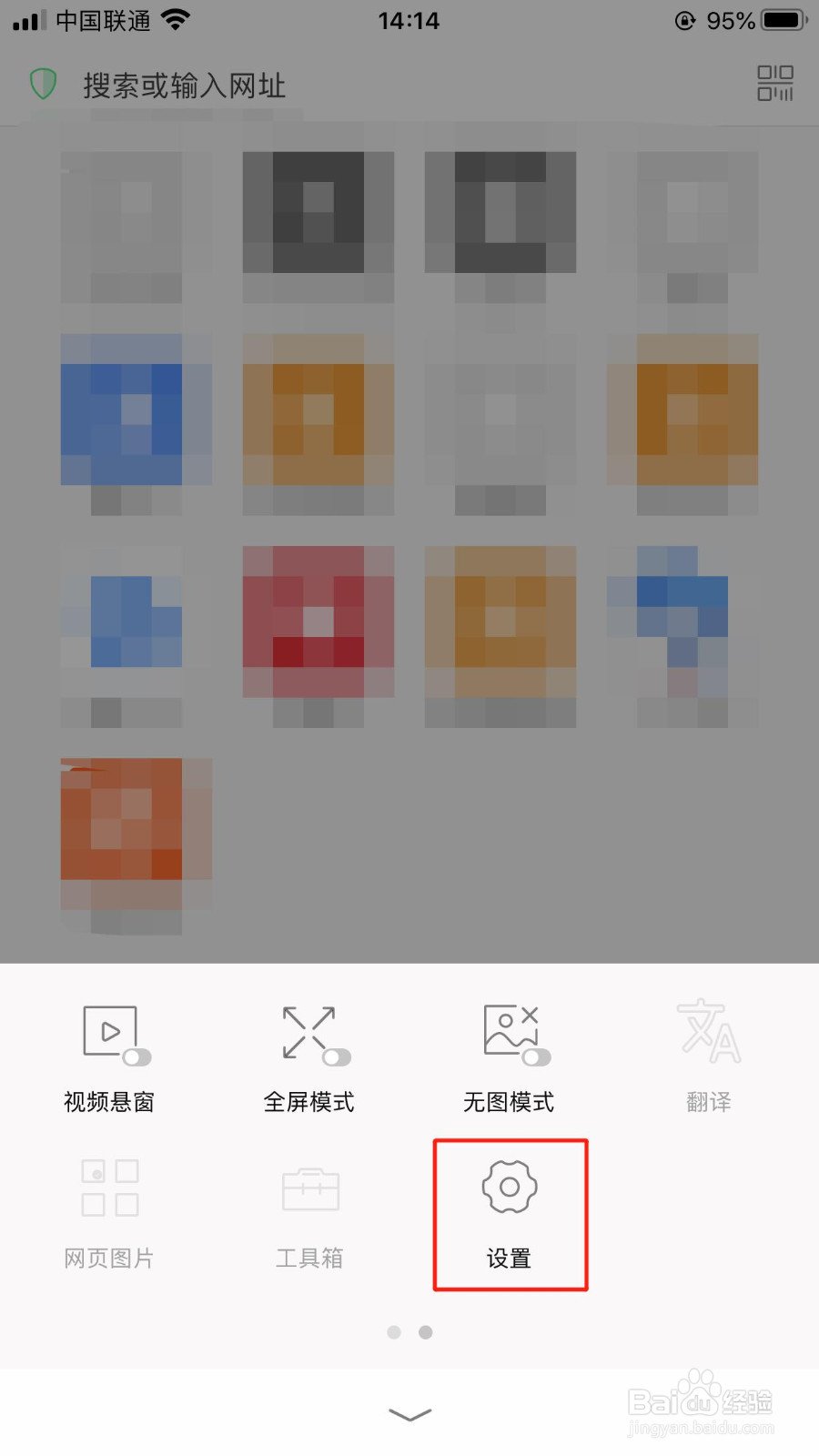
2.设置阅读模式字体
1、在“设置”界面中,选择“阅读模式”选项。

2、在“阅读模式”界面中,选择“字体”信息。

3、在“字体”界面中,选择阅读模式要切换的文字字体即可。
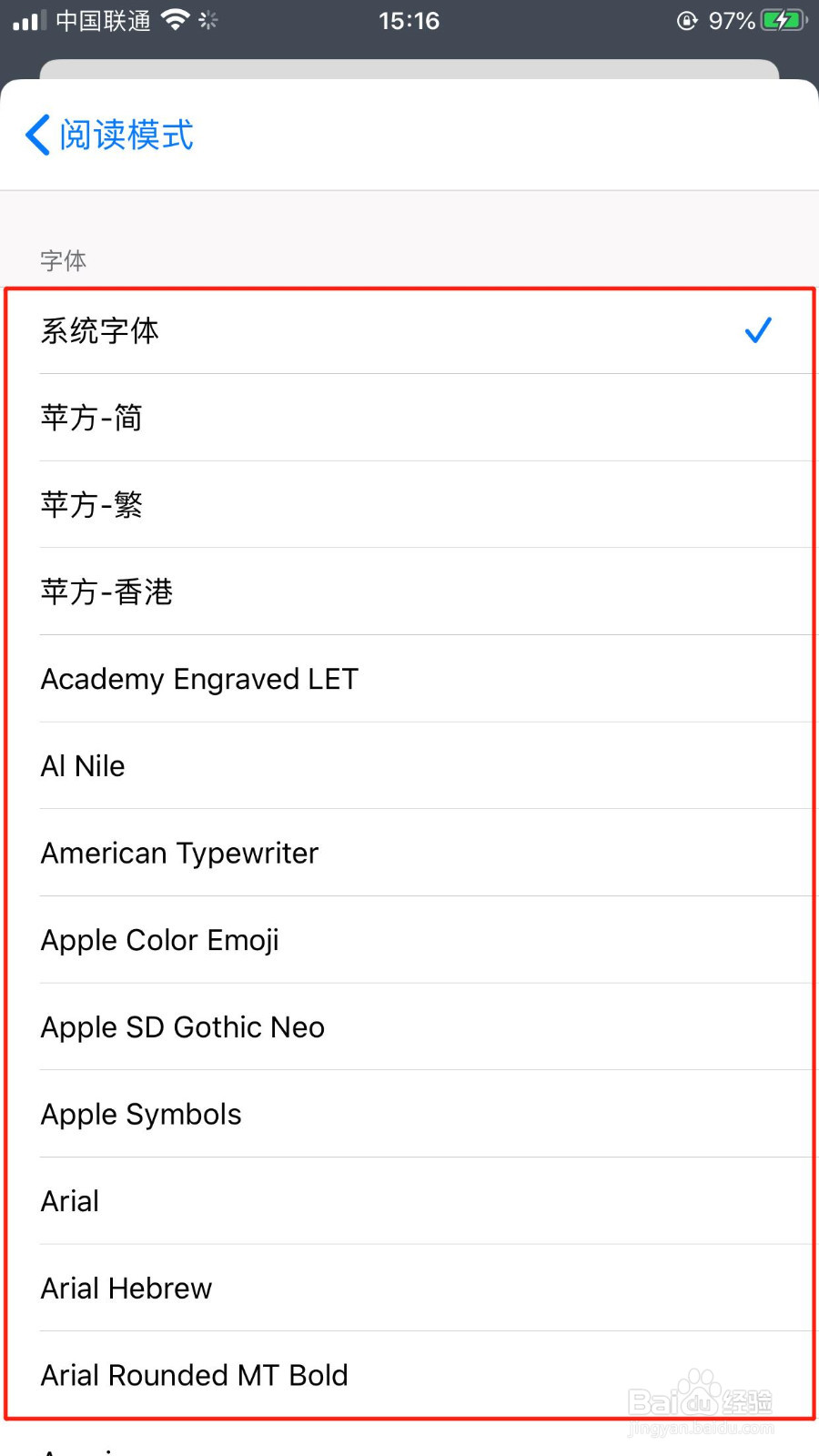
时间:2024-10-13 11:53:32
以下是“Alook浏览器如何设置阅读模式的字体”的经验教程

工具/原料
Alook
1.打开Alook
1、在手机桌面中,点击“Alook”APP图标。

2、在“Alook”APP界面中,点击下方的“三”按钮。
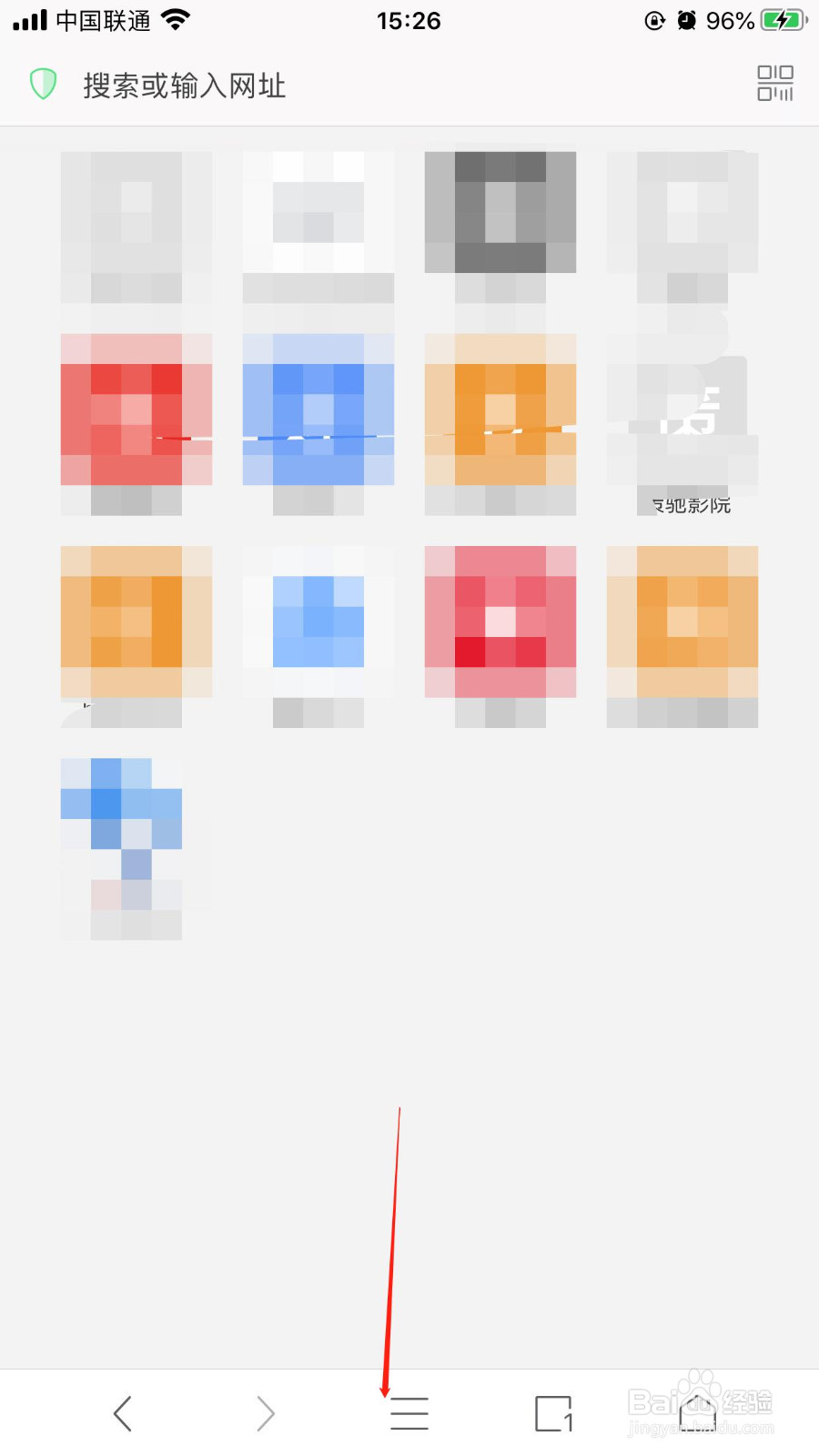
3、点击下方的“三”按钮后,在展开的面板中选择“设置”图标。
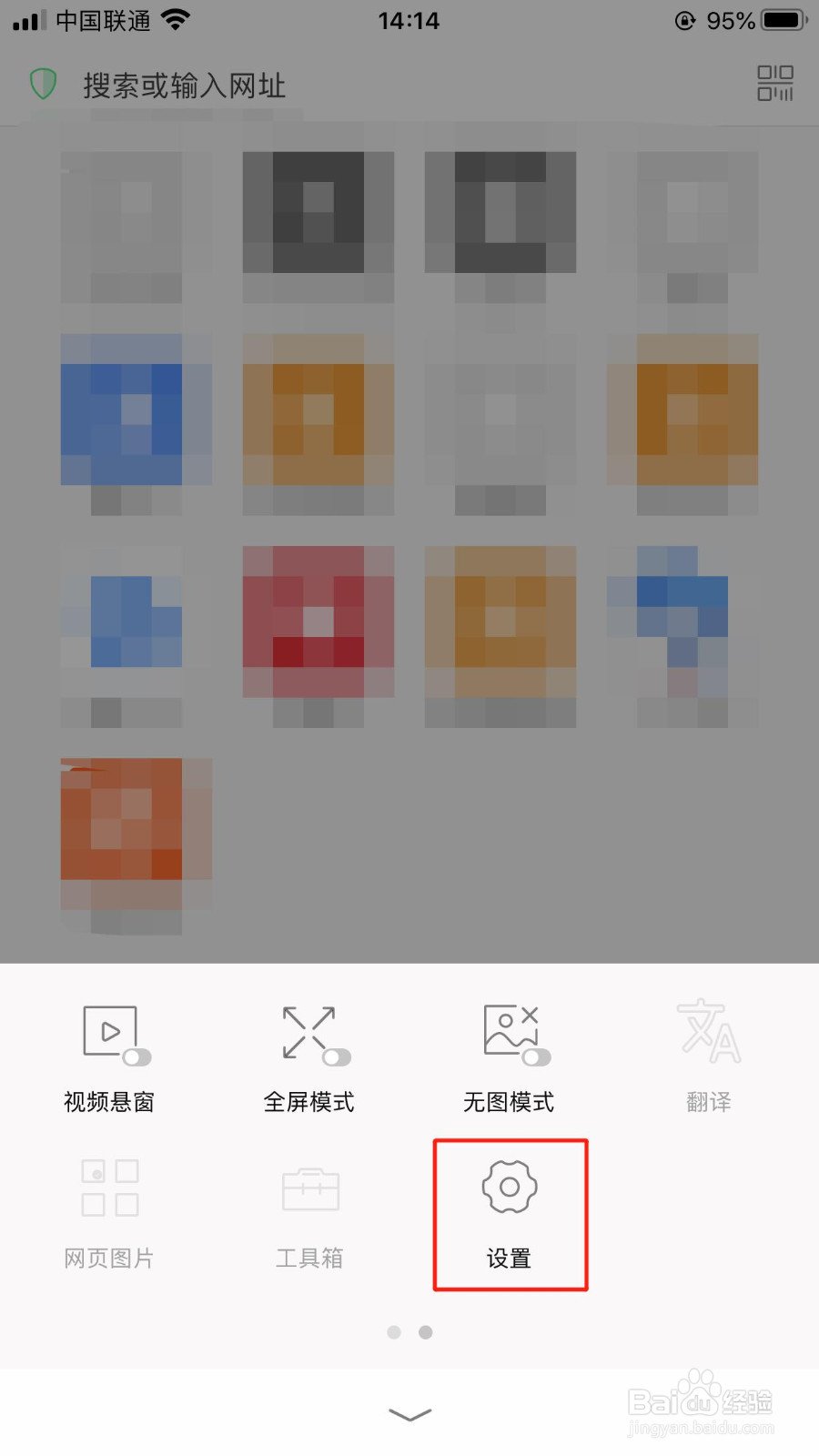
2.设置阅读模式字体
1、在“设置”界面中,选择“阅读模式”选项。

2、在“阅读模式”界面中,选择“字体”信息。

3、在“字体”界面中,选择阅读模式要切换的文字字体即可。